201610-H5项目总结
1.首屏进入动效使用jQuery的animate();
$('.btn_driver').animate({
left:'26%'
},'slow');
$('.btn_show').animate({
right:'24%'
},'slow');
$(document).ready(function () {
setTimeout(btn_show,1000);
});
function btn_show(){
$('.btn_driver').animate({
left:'26%'
},'slow');
$('.btn_show').animate({
right:'24%'
},'slow');
}
| 音频格式 | Chrome | Firefox | IE9 | Opera | Safari |
| OGG | √ | √ | √ | √ | |
| MP3 | √ | √ | √ | ||
| WAV | √ | √ |
//音乐开关
$('.audio_content').click(function(){
if ($(this).hasClass('audiocolse')) {
$(this).removeClass('audiocolse').addClass('audioplay');
$('#music01')[0].play();
}else{
$(this).addClass('audiocolse').removeClass('audioplay');
$('#music01')[0].pause();
$('#music01')[0].currentTime = 0;
}
});
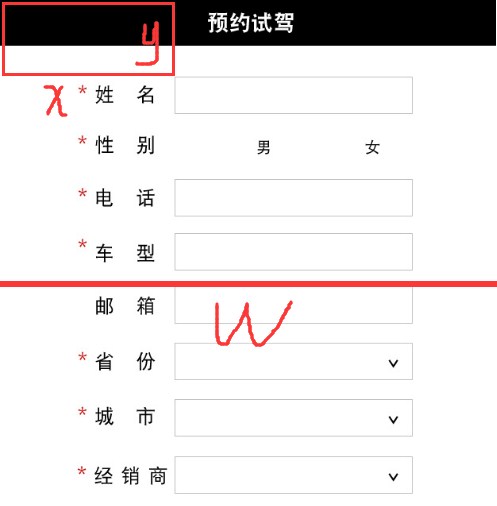
<style>
html,body{width:100%;}
.box{position:relative;}
.box-child{width:50%;height:0;padding-top:50%;background:red;}
</style>
<body>
<div class="box box-child"></div>
</body>
<style>
html,body{width:100%;}
.box{position:relative;}
.box-child{width:50%;height:0;padding-top:50%;background:red;}
.content{position:absolute;left:0;top:0;width:100%;height:100%;}
.content img{width:100%;}
</style>
<body>
<div class="box box-child">
<div class="content">
<img src="data:image/1.jpg" alt="">
</div>
</div>
</body>
<!DOCTYPE html>
<html>
<head>
<meta charset="utf-8">
<meta name="viewport" content="width=device-width, user-scalable=no, minimum-scale=1.0, maximum-scale=1.0">
<title></title>
<style>
body {
background-color: #000000;
margin: 0;
cursor: move;
overflow: hidden;
}
a {
color: #ffffff;
}
#info {
position: absolute;
width: 100%;
color: #ffffff;
padding: 5px;
font-family: Monospace;
font-size: 13px;
font-weight: bold;
text-align: center;
z-index: 1;
}
</style>
</head>
<body>
<script type="text/javascript" src="http://sandbox.runjs.cn/uploads/rs/340/p1qwizuy/three.min.js"></script>
<script type="text/javascript" src="http://sandbox.runjs.cn/uploads/rs/340/p1qwizuy/CSS3DRenderer.js"></script>
<script>
var camera, scene, renderer;
var geometry, material, mesh;
var target = new THREE.Vector3();
var lon = 90, lat = 0;
var phi = 0, theta = 0;
var touchX, touchY;
init();
animate();
function init() {
camera = new THREE.PerspectiveCamera( 75, window.innerWidth / window.innerHeight, 1, 1000 );
scene = new THREE.Scene();
var sides = [
{
url: 'img/posx.jpg',
position: new THREE.Vector3( -512, 0, 0 ),
rotation: new THREE.Vector3( 0, Math.PI / 2, 0 )
},
{
url: 'img/negx.jpg',
position: new THREE.Vector3( 512, 0, 0 ),
rotation: new THREE.Vector3( 0, -Math.PI / 2, 0 )
},
{
url: 'img/posy.jpg',
position: new THREE.Vector3( 0,512, 0 ),
rotation: new THREE.Vector3( Math.PI / 2, 0, Math.PI )
},
{
url: 'img/negy.jpg',
position: new THREE.Vector3( 0, -512, 0 ),
rotation: new THREE.Vector3( - Math.PI / 2, 0, Math.PI )
},
{
url: 'img/posz.jpg',
position: new THREE.Vector3( 0, 0,512 ),
rotation: new THREE.Vector3( 0, Math.PI, 0 )
},
{
url: 'img/negz.jpg',
position: new THREE.Vector3( 0, 0, -512 ),
rotation: new THREE.Vector3( 0, 0, 0 )
}
];
for ( var i = 0; i < sides.length; i ++ ) {
var side = sides[ i ];
var element = document.createElement( 'img' );
element.width = 1026; // 2 pixels extra to close the gap.
element.src = side.url;
var object = new THREE.CSS3DObject( element );
object.position = side.position;
object.rotation = side.rotation;
scene.add( object );
}
renderer = new THREE.CSS3DRenderer();
renderer.setSize( window.innerWidth, window.innerHeight );
document.body.appendChild( renderer.domElement );
//
document.addEventListener( 'mousedown', onDocumentMouseDown, false );
document.addEventListener( 'mousewheel', onDocumentMouseWheel, false );
document.addEventListener( 'touchstart', onDocumentTouchStart, false );
document.addEventListener( 'touchmove', onDocumentTouchMove, false );
window.addEventListener( 'resize', onWindowResize, false );
}
function onWindowResize() {
camera.aspect = window.innerWidth / window.innerHeight;
camera.updateProjectionMatrix();
renderer.setSize( window.innerWidth, window.innerHeight );
}
function onDocumentMouseDown( event ) {
event.preventDefault();
document.addEventListener( 'mousemove', onDocumentMouseMove, false );
document.addEventListener( 'mouseup', onDocumentMouseUp, false );
}
function onDocumentMouseMove( event ) {
var movementX = event.movementX || event.mozMovementX || event.webkitMovementX || 0;
var movementY = event.movementY || event.mozMovementY || event.webkitMovementY || 0;
lon -= movementX * 0.1;
lat += movementY * 0.1;
}
function onDocumentMouseUp( event ) {
document.removeEventListener( 'mousemove', onDocumentMouseMove );
document.removeEventListener( 'mouseup', onDocumentMouseUp );
}
function onDocumentMouseWheel( event ) {
camera.fov -= event.wheelDeltaY * 0.05;
camera.updateProjectionMatrix();
}
function onDocumentTouchStart( event ) {
event.preventDefault();
var touch = event.touches[ 0 ];
touchX = touch.screenX;
touchY = touch.screenY;
}
function onDocumentTouchMove( event ) {
event.preventDefault();
var touch = event.touches[ 0 ];
lon -= ( touch.screenX - touchX ) * 0.1;
lat += ( touch.screenY - touchY ) * 0.1;
touchX = touch.screenX;
touchY = touch.screenY;
}
function animate() {
requestAnimationFrame( animate );
lon +=0.1;
lat = Math.max( - 85, Math.min( 85, lat ) );
phi = THREE.Math.degToRad( 90 - lat );
theta = THREE.Math.degToRad( lon );
target.x = Math.sin( phi ) * Math.cos( theta );
target.y = Math.cos( phi );
target.z = Math.sin( phi ) * Math.sin( theta );
camera.lookAt( target );
renderer.render( scene, camera );
}
</script>
</body>
</html>
201610-H5项目总结的更多相关文章
- H5项目常见问题汇总及解决方案(果断复制粘贴,不解释)
H5项目常见问题及注意事项 Meta基础知识: H5页面窗口自动调整到设备宽度,并禁止用户缩放页面 //一.HTML页面结构 <meta name="viewport" co ...
- 如何开发H5项目 -- 入门篇
前言 H5即HTML5,H5开发具有低成本.高效率.跨平台.研发周期短,用户接触成本低等特性. 一.开发环境 在开发一个H5项目之前,需要先搞好环境.主要有node.npm.gulp.bower.下面 ...
- H5项目常见问题
转自 https://github.com/FrontEndZQ/HTML5-FAQH5项目常见问题及注意事项 Meta基础知识: H5页面窗口自动调整到设备宽度,并禁止用户缩放页面//一.HTML页 ...
- H5项目常见问题汇总及解决方案
H5项目常见问题汇总及解决方案 H5 2015-12-06 10:15:33 发布 您的评价: 4.5 收藏 4收藏 H5项目常见问题及注意事项 Meta基础知识: H5页 ...
- 近期H5项目开发小结
前言:2016差不多又过了半啦,最近参与了公司好几个h5项目(严格来说,也只能算是推广页面活动).主要是新品牌的推广需要,当然也有给公司以前老客户做的案例.今天主要总结下为新品牌开发的2个h5推广:就 ...
- 商誉专题RN及H5项目总结
React(基础框架): React 是基础框架,是一套基础设计实现理念,开发者不能直接使用它来开发移动应用或者网页. React.js(web网页开发):在React框架之上,发展出了React.j ...
- 总结- H5项目常见问题汇总及解决方案(转)
H5项目常见问题及注意事项 Meta基础知识: H5页面窗口自动调整到设备宽度,并禁止用户缩放页面 //一.HTML页面结构 <meta name="viewport" co ...
- 基于Vue+VueRouter+ModJS+Fis3快速搭建H5项目总结
技术选型 • 框架 - Vue+VueRouter • 相比较于react/angular/avalon ? • 简单轻量,社区配套完整• 模块化 - ModJS • 相比较于require/seaj ...
- nginx部署h5项目
1. nginx部署h5项目 此为windows部署,liunx也类似的 1.1. 前言 部署h5项目还是很简单的,不过对小白来讲一开始可能也是一脸懵逼,这个简单教程针对的是从未部署过前后端分离前端项 ...
- 使用vue-cli3快速适配H5项目
跟我老大学到了一招使用vue-cli3快速适配H5项目的方法. 我之前也有进行一个版本的适配,直接使用cnpm install -g vue-cli,然后安装各种插件进行适配,见我之前的博客. 后来老 ...
随机推荐
- windows 安装python问题总结
一.安装支持包 很多二进制包 NumPy-1.9+MKL 以及 Microsoft Visual C++ 2008 (x64, x86, and SP1 for CPython 2.6 and 2.7 ...
- [转] Vagrant入门
[From] https://www.cnblogs.com/davenkin/p/vagrant-virtualbox.html 简单地说,Vagrant让我们可以通过代码的方式快速地.可重复地创建 ...
- Apache 配置代理服务
1.根据项目需要,Apache服务下面有2个tomcat 分别指向不同的域名 2.修改 Apache-conf-httpd.conf LoadModule proxy_module modules/m ...
- 《架构设计之[CAP定理]》读后感
现在有许多互联网项目都是采用分布式结构进行部署.而cap定理是分布式系统中最近出的原则.所以对于哦我们来说,学习cap非常重要.CAP定理又称为布鲁尔定理.CAP定理是指对于一个分布式系统,不能同时满 ...
- 解决 jenkins 下使用 HTML Publisher 插件后查看 html 报告显示不正常
查看官方文档后,原来是安全问题所导致的. Jenkins安全默认是将以下功能都关闭了1.javascript2.html上的内置插件3.内置css或从其它站的css4.从其它站的图处5.AJAX 我的 ...
- Caused by java.lang.IllegalStateException Not allowed to start service Intent { cmp=com.x.x.x/.x.x.xService }: app is in background uid UidRecord问题原因分析(二)
应用在适配Android 8.0以上系统时,会发现后台启动不了服务,会报出如下异常,并强退: Fatal Exception: java.lang.IllegalStateException Not ...
- Train Problem II(卡特兰数 组合数学)
题目链接:http://acm.hdu.edu.cn/showproblem.php?pid=1023 Train Problem II Time Limit: 2000/1000 MS (Java/ ...
- 2016424王启元 Exp2 后门原理与实践
一.实验准备 1.在实验前关闭或退出了防火墙.360杀毒软件.电脑卫士等所有的电脑保护软件,避免在实验过程中攻击时被拒绝. 2.使用Windows获linux shell (1)在Wind ...
- MySQL修改提示符
MySQL提示符 \D 完整日期 \d 当前数据库 \h 服务器名称 \u 当前用户 1.连接之前修改提示符 mysql -uroot -proot --prompt [MySQL提示符] 2.连接之 ...
- Win7/Vista/Server2008下VS 环境 调试调用 HTTP.SYS 无法启动监听服务及启动后其他机器无法访问端口
一. VS调试在Win7(vista系列)操作系统下 HttpListener无法绑定多个 指定IP.端口问题 来自:http://www.cnblogs.com/ryhan/p/4195693.ht ...
